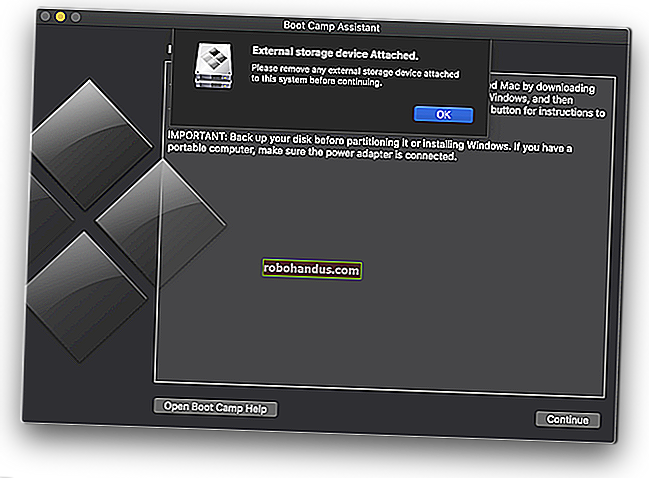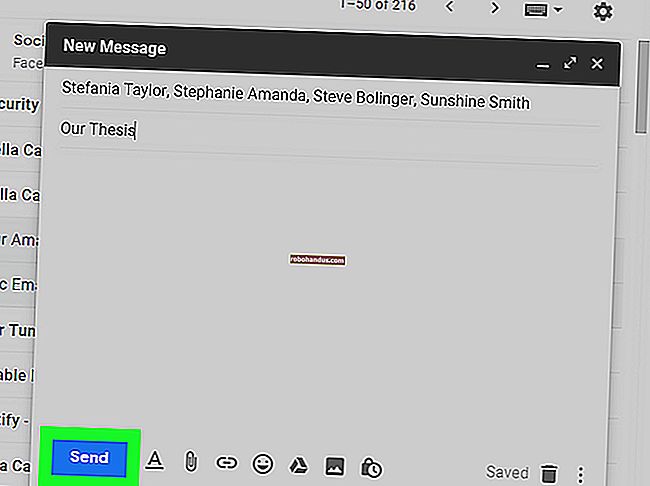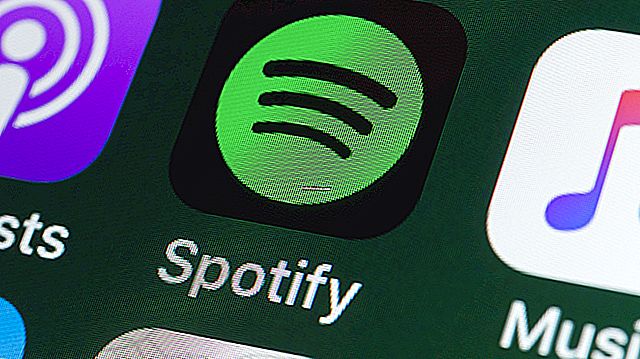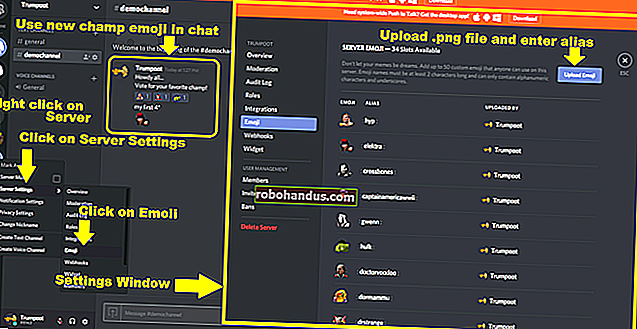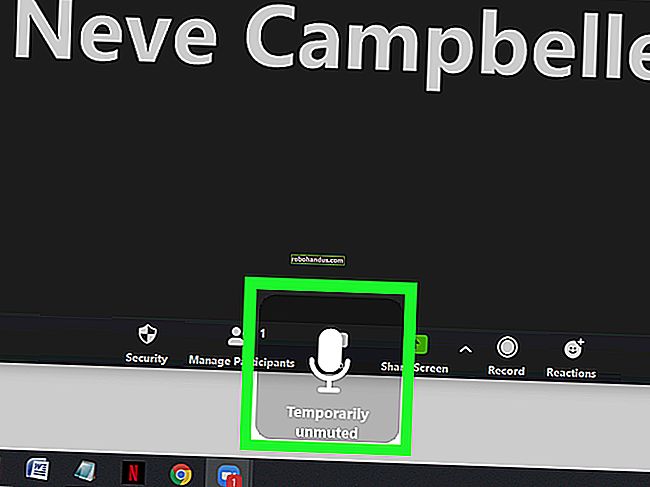Windows 10은 Alt + Tab의 작동 방식을 바꾸고 있습니다. 알아야 할 사항은 다음과 같습니다.

Windows 10의 Redstone 5 업데이트에는 데스크톱의 거의 모든 창에 탭을 추가하는 "세트"기능이 있습니다. 그러나 Alt + Tab의 작동 방식도 변경됩니다. 이러한 탭은 창 사이를 전환하는 데 사용하는 일반 Alt + Tab 전환기에 표시되기 때문입니다.
원하는 경우이 기능을 비활성화하여 Alt + Tab이 예전처럼 작동하도록 할 수 있습니다. Redstone 5는 현재 Insider Preview 형식으로 제공되며 2018 년 가을에 개와 관련이없는 다른 이름으로 출시 될 예정입니다.
업데이트 : 2019 년 4 월 20 일부로 세트 룩이 취소됩니다. 이 기능은 곧 반환되지 않을 것입니다.
세트는 무엇입니까?
Windows 10의 세트 기능은 거의 모든 응용 프로그램의 제목 표시 줄에 탭을 추가합니다. 표준 Windows 제목 표시 줄을 사용하는 기존 데스크톱 응용 프로그램과 Store의 새로운 UWP 응용 프로그램도 지원합니다. 일부 응용 프로그램은 고유 한 사용자 지정 제목 표시 줄 (예 : Chrome, Firefox, Steam 및 iTunes)을 사용하므로 세트를 지원하지 않습니다.
세트로 작동하는 애플리케이션에는 제목 표시 줄에 삽입 된 탭 표시 줄이 있습니다. 제목 표시 줄에서 "+"버튼을 클릭하여 새 탭을 엽니 다. 현재 버전의 Redstone 5에서는 모든 애플리케이션에서 새로운 Microsoft Edge 브라우저 탭이 열립니다.
이러한 탭을 창간에 끌 수도 있습니다. 따라서 파일 탐색기 창과 메모장 창을 열면 메모장 창을 파일 탐색기 창의 탭 표시 줄로 끌 수 있습니다. 파일 탐색기와 메모장 탭이 모두있는 창이 있으며 "+"버튼을 클릭하여 Edge 브라우저 탭을 추가 할 수 있습니다.
이것은 오픈 애플리케이션을 구성하는 새로운 방법 일뿐입니다. 이러한 "세트"와 함께 창을 결합 할 수 있습니다. 예를 들어 Microsoft Word에서 문서를 작성하는 경우 "+"단추를 클릭하여 Edge 브라우저 탭을 열고 항목을 검색 한 다음 Word 탭으로 다시 전환 할 수 있습니다.

Alt + Tab 키 콤보는 이제 탭도 표시됩니다.
Microsoft는 세트 탭간에 쉽게 전환 할 수 있도록 Alt + Tab의 작동 방식을 변경했습니다. 이제 Alt + Tab을 누르면 Windows는 탭과 창을 모두 표시합니다. 예를 들어 총 4 개의 탭이 포함 된 두 개의 열린 창이있는 경우 Alt + Tab보기에 2 개가 아닌 4 개의 다른 축소판이 표시됩니다.
이는 Microsoft Edge를 사용하여 웹을 탐색하는 경우 훨씬 더 큰 변화입니다. Microsoft Edge에 여러 탭이 열려있는 경우 Alt + Tab은 이제 열려있는 창만 표시하는 대신 열려있는 모든 브라우저 탭을 별도의 축소판으로 표시합니다. (이 변경 사항은 세트를 기반으로하지 않는 자체 탭 유형을 사용하는 Google Chrome 및 Mozilla Firefox와 같은 앱에는 영향을주지 않습니다.)

Windows + Tab을 누르거나 작업 표시 줄의 Cortana 오른쪽에있는 "작업보기"아이콘을 클릭하여 열려있는 창간에 전환 할 수 있습니다. 이보기에는 열려있는 창의 축소판 만 표시됩니다.

Alt + Tab이 창만 표시하도록하는 방법
Windows Alt + Tab 스위처가 예전처럼 작동하도록하려면 설정> 시스템> 멀티 태스킹으로 이동하세요.
'세트'섹션까지 아래로 스크롤하고 'Alt + Tab을 누르면 가장 최근에 사용한 항목이 표시됨'옵션 아래의 드롭 다운을 클릭 한 다음 'Windows 전용'설정을 선택합니다.

이 설정을 변경 한 후에도 키보드 단축키를 사용하여 탭간에 전환 할 수 있습니다. Windows + Ctrl + Tab을 눌러 다음 탭으로 전환하거나 Windows + Ctrl + Shift + Tab을 눌러 이전 탭으로 전환합니다.